Reklāma
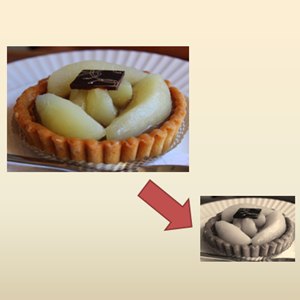 Digitālo fotokameru laikmetā nav nekas vienkāršāks kā fotoattēlu uzkrāšana. Filmas nav, fotoattēli nemaksā naudu, un fotografējamo attēlu skaitam patiesi nav ierobežojumu. Kamēr izlādējas akumulators, tas ir. Nevienā laikā jūs atrodaties ar videomateriālu kalniem, kas jums tagad ir jāšķiro, augšupielādējams, kopīgojams, rediģējams utt. Neatkarīgi no tā, ko nolemjat darīt ar saviem fotoattēliem, iespējams, ir saistīts kāds papildu darbs.
Digitālo fotokameru laikmetā nav nekas vienkāršāks kā fotoattēlu uzkrāšana. Filmas nav, fotoattēli nemaksā naudu, un fotografējamo attēlu skaitam patiesi nav ierobežojumu. Kamēr izlādējas akumulators, tas ir. Nevienā laikā jūs atrodaties ar videomateriālu kalniem, kas jums tagad ir jāšķiro, augšupielādējams, kopīgojams, rediģējams utt. Neatkarīgi no tā, ko nolemjat darīt ar saviem fotoattēliem, iespējams, ir saistīts kāds papildu darbs.
Daži no visizplatītākajiem attēlu attēliem ir vienkāršas lietas, piemēram, izmēru maiņa, pārdēvēšana, formāta konvertēšana, pamata krāsu labojumi utt. Lai gan nevar gaidīt, ka jūs apmeklēsit 300 fotoattēlu albumu, manuāli mainot katra izmēra izmērus un pārdēvējot tos, daudzi no parastiem attēlu skatītājiem neļauj jums veikt šīs lietas pa daļām. Tomēr netērējiet laiku, vienkārši lejupielādējiet vienu no tālāk esošajiem bezmaksas rīkiem un sāciet rediģēt paketes.
Piezīme: Esmu Windows lietotājs, tāpēc daudzas no šīm iespējām ir paredzētas tikai Windows. Tomēr ir daži, kas darbojas arī Mac un Linux. Ritiniet, lai tos atrastu.
XnConvert [Windows, Mac, Linux]

Ļoti spēcīgs rīks XnConvert ir ne tikai platrom, bet arī cross-action. Ko es ar to domāju? Lai gan daudzi līdzīgi rīki ļauj veikt tikai partijas izmēru maiņu vai tikai partijas pārdēvēšanu, XnConvert ļauj to visu izdarīt. Neskatoties uz to, cik spēcīgs tas ir, XnConvert ir patiešām viegli izmantot.
Velciet un nometiet savus attēlus cilnē “Ievade” un cilnē “Darbības” pievienojiet darbības. Tas var būt jebkas, sākot no izmēru maiņas, pagriešanas un ūdenszīmēm, līdz filtru pievienošanai, apmalēm un spēlei ar krāsām. XnConvert to visu izdara. Cilnē “Izvade” varat iestatīt savus jaunos failu nosaukumus - XnConver ir arī pakešu pārdēvētājs - izvades mape, faila formāts un daudz kas cits.
Lai iegūtu sīkāku informāciju, izlasiet pilns XnConvert pārskats XnConvert - nederīga vienkārša vairāku platformu pakešu attēlu apstrāde [Windows, Mac un Linux]Rakstīšana vietnē MakeUseOf nozīmē, ka es kā autore tieku cauri daudz kafijas, daudz programmatūras un daudz ekrānuzņēmumu. Neatkarīgi no operētājsistēmas, kuru izmantoju, ja pārskatīšu programmatūru, ... Lasīt vairāk .
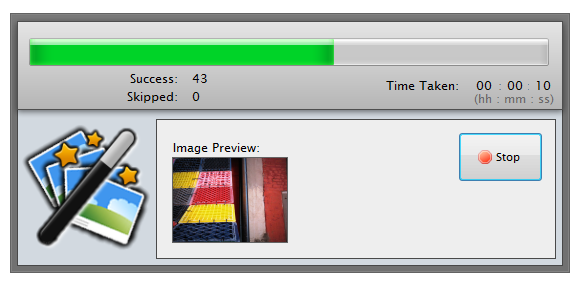
Lai gan PhotoMagician nav tik spēcīgs kā XnConvert, tas piedāvā dažas unikālas iespējas. PhotoMagician galvenā funkcija ir pakešu mainītājs, taču jūs to varat arī izmantot, lai pievienotu dažus pamata efektus un kā formātu pārveidotāju dažiem formātiem. Izvēlieties ievades un izvades mapes un pēc tam izvēlieties kādu no pieejamajiem izmēru maiņas profiliem vai izveidojiet vienu no saviem.
PhotoMagician ietver daudzu populāru ierīču, piemēram, iPhone, iPod Nano, Sony PSP un citu profilu mainīšanu. Cilnē “Konversijas iestatījumi” varat pievienot vienkāršus efektus, piemēram, sēpiju vai pelēktoņu, pagriezt vai pārvērst attēlus un daudz ko citu. Jauka īpašība ir spēja izslēgt attēlus pēc attēla lieluma, faila lieluma un modifikācijas datuma.
PhotoMagician ir tulkots šādā valodā: 17 dažādas valodas! Pēc instalēšanas interfeisa valodu var viegli mainīt.
Lai iegūtu papildinformāciju, izlasiet pilns PhotoMagician pārskats Foto burvis padara sērijas attēlu izmēru maiņu MAGIC! Lasīt vairāk .
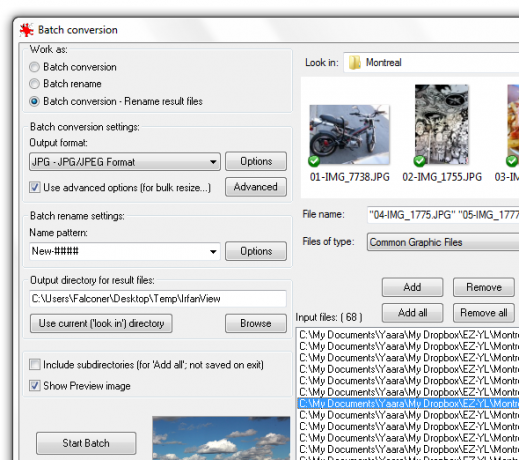
IrfanView ir lielisks attēlu skatītājs un redaktors, kuru izmantoju gadiem ilgi, un tieši tā notiek, ka tas ietver diezgan lielisku pakešu rediģēšanas rīku. IrfanView pakešu redaktors var palīdzēt mainīt izmērus, pārdēvēt, konvertēt un pielāgot vairākus attēlus vienlaikus. Vienīgais mīnuss? Tas nav intuitīvi atrodams. Par laimi, jums ir šī ziņa, uz kuru atsaukties!
Pēc IrfanView instalēšanas un palaišanas dodieties uz File -> “Batch Conversion / Rename…”. Tiks atvērts pakešu redaktors, kurā varēsit sākt spēlēt. Loga augšējā daļā meklējiet savus attēlus un velciet tos ievades apgabalā apakšā. Pēc tam jūs varat izvēlēties partijas pārveidošanu, partijas pārdēvēšanu vai abus. Noklikšķiniet uz “Advanced”, lai piekļūtu vairāk opcijām. IrfanView pakešu rediģēšanas rīki ir diezgan jaudīgi, un jūs pat varat tos izmantot, lai precizētu krāsas.

FastStone uztveršana ir mans ekrānuzņēmumu rīks, un tagad, kad esmu atradis FastStone Photo Resizer, es domāju, ka man varētu būt arī tiešais pakešu redaktors. Atšķirībā no uzņemšanas Photo Resizer ir pilnīgi bezmaksas, un, neraugoties uz tā nosaukumu, tas ir daudz vairāk nekā fotoattēlu izmēru maiņa. Fotoattēlu saglabāšanas rīkā ir divas galvenās cilnes: Batch Convert un Batch Rename. Diemžēl jūs nevarat izmantot programmu FastStone, lai veiktu abus vienlaikus (vismaz tik, cik es redzēju), kas padara to vienkārši apgrūtinošu lietošanai.
Sadaļā “Batch Convert” varat viegli iestatīt izvades formāta izvēli un pēc tam noklikšķināt uz slēptās “Advanced Options” pogas, lai piekļūtu pilnīgi jauna līmeņa funkcijām. No šejienes jūs varat mainīt izmērus, pagriezt, pielāgot krāsas, pievienot tekstu un ūdenszīmes un izdarīt gandrīz visu, ko varat iedomāties. Pēc atlasīšanas un izvēles varat saglabāt savas iespējas failā, lai jūs varētu atgriezties un izmantot tās atkal un atkal. Tomēr, ja vēlaties pārdēvēt, rediģētie fotoattēli atkārtoti jāielādē cilnē “Partijas pārdēvēšana” un jāpārdēvē.
Picasa [Windows, Mac]

Ja jūs izmantojat Picasa kā fotoattēlu skatītāju un augšupielādētāju, kāds tas ir, nav nekas vienkāršāks kā veikt dažus paketes labojumus, kamēr jūs jau esat tur. Ir vairāki aspekti, kurus var rediģēt partijās, un ne visi no tiem tiek veikti no vienas un tās pašas vietas.
Lai mainītu paketes lielumu, pievienojiet ūdenszīmi un rediģētu attēla kvalitāti, atlasiet savus fotoattēlus un apakšā izvēlieties “eksportēt”. Tiks atvērts dialoglodziņš, kurā varēsit veikt šīs darbības. Dažiem pakešu filtriem, pagriešanai vai pārdēvēšanai noklikšķiniet uz Attēls -> Pakešu rediģēšana. Viss, ko šeit izvēlaties, tiks piemērots visiem jūsu atlasītajiem fotoattēliem.
BIMP [Windows]

BIMP ir viena no tām programmām, kurā jums jātiek caur dubļiem, lai nokļūtu. Tomēr tas ir tā vērts, jo BIMP ir diezgan efektīvs pakešu redaktors. Bet pirms mēs to sasniedzam, apskatīsim instalēšanas procesu. BIMP ir iesaiņots Softsonic instalētājā, kurš mēģina instalēt nevis vienu, bet gan divas papildu programmas. Jūs varat viegli atteikties, taču jums jāpievērš uzmanība. Nevajag tikai ķerties pie nākamā, nākamā, nākamā. Pēc tam BIMP beidzot tiks lejupielādēts un instalēts, un jūs varēsit to izmantot.
Kaut arī BIMP saskarne atstāj ļoti vēlamu, jūs varat to izmantot, lai veiktu ierobežotu izmēru maiņu, pievienotu pielāgotu ūdenszīmi, lietotu dažus pamata filtrus un flipus, konvertētu failus un pat pārdēvētu. Pārdēvēšanas rīks šeit ir īpaši jaudīgs, tāpēc, ja jums ir jāaizstāj faila nosaukuma elementi, jāpievieno prefikss vai piedēklis un jāmaina viss uz mazajiem burtiem, šī mazā lietotne to var izdarīt.

Šis ir vēl viens no šiem slēptajiem uzstādītājiem, bet diemžēl (vai par laimi?) Tas sevī slēpj diezgan labu pakešu redaktoru - jums noteikti vajadzētu pārbaudīt, vai esat Windows lietotājs. Instalējot BatchBlitz, esiet ļoti, ļoti trauksme. Tas mēģinās instalēt dažus Babilonas bloatware un turpinās sajaukt jūs ar reģistra tīrāku. Noraidiet visus šos labumus un palieciet pie redaktora.
BatchBlitz pati par sevi ir prieks izmantot: sāciet, atverot jaunu Blitz sesiju ar File -> New, atrodiet savus attēlus augšpusē un pievienojiet tos avota logam. Pārslēdzieties uz cilni Darbības, lai pievienotu pakešu labojumus, piemēram, izmēru maiņu, pārdēvēšanu, failu konvertēšanu, automātisko kontrastu, pagriešanu un daudzus citus. Pēc darbību pievienošanas veiciet dubultklikšķi uz katras, lai to konfigurētu. Sesiju var saglabāt jebkurā laikā un izmantot to atkal un atkal. Tas darbojas skaisti.
Vajag vairāk?
Gadījumā, ja neviena no tām nav jūsu tējas tase, Simona piedāvājumā varat atrast vēl kādu iespēju 3 populārākās lietotnes fotoattēlu pakešu pārdēvēšanai, konvertēšanai un mainīšanai (tikai Windows) 3 populārākās lietotnes fotoattēlu pakešu pārdēvēšanai, konvertēšanai un mainīšanai (tikai Windows) Lasīt vairāk . Ja nelietojat sistēmu Windows un nevarat atrast risinājumu ne šeit, ne tur, mēģiniet izmantot GIMP pakešu rediģēšanai Rediģējiet savus attēlus grupās, izmantojot GIMP Lasīt vairāk . Šīs instrukcijas ir paredzētas operētājsistēmai Windows, bet GIMP ir daudz platformu. Ja jūs meklējat nopietnākus rīkus, mēs to paturēsim nepāra dāvana Vienkārši rediģējiet vairākus fotoattēlus vienlaikus, izmantojot BatchPhoto operētājsistēmai Windows un Mac [Giveaway]Vai esat kādreiz uzņēmis daudz fotoattēlu un nepieciešams tos rediģēt uzreiz? Neatkarīgi no tā, vai ir nepieciešams mainīt izmērus, pagriezt vai apvienot fotoalbumā, fotoattēlu rediģēšana pa vienam var būt ... Lasīt vairāk , tāpēc turiet acis mizotas!
Kas ir tavs mīļākais rīks pakešu labojumiem? Pastāstiet mums par to komentāros.
Yaara (@ylancet) ir ārštata rakstnieks, tehnoloģiju emuāru autors un šokolādes cienītājs, kurš ir arī biologs un pilna laika geeks.